Как да промените теми и цветове на Windows Phone 7, за да го придадете нов облик
Скучно ли сте да имате същата стара цветова схема на вашето WP7 устройство? Нуждаете се от свеж вид на телефона си? Понякога е невъзможно да се намери тема, която да отговаря точно на вашия вкус и изисквания. Цветът може да е малко прекалено ярък или контрастът може да не е правилен. Това, от което се нуждаете, е начин да персонализирате вашите теми, цветове на шрифта и други настройки, за да направите външния вид на вашия WP7 точно такъв, какъвто искате да бъде. Този вид персонализиране може да стане доста сложно в WP7, така че тук е лесен за следване ръководство за извършване на тази модификация на вашите цветове на тема.
На първо място, бъдете предупредени, че методът включва свързване със стойностите на вашия регистър и това винаги има потенциал за бедствие.
Опровержение: Моля, следвайте това ръководство на свой риск. AddictiveTips няма да носи отговорност, ако устройството ви се повреди или тухли по време на процеса.
Изисквания: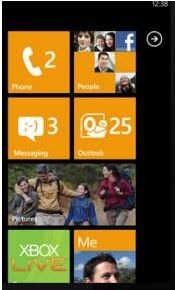
- Устройството ви трябва да е отключено за програмист. Ако не сте сред късметлиите, които са получили лиценз от Microsoft, тогава можете да опитате да използвате отключване на Chevron. За да използвате Chevron, можете да прочетете нашите ръководство по темата. 7008 беше последната версия, върху която е работил Chevron WP7, така че може да се наложи да се върнете обратно към него, да приложите отключване и след това да се върнете към текущата версия. [Ако мислите, че това е твърде много проблем, просто да промените няколко цвята, тогава трябва да погледнете крайния резултат, струва си. Освен това наличието на отключено устройство ще бъде полезно и за вас в бъдеще.]
- Редакторът на системния регистър трябва да бъде инсталиран на вашето устройство. Можете да го изтеглите от това
връзка(изтеглянето вече не е достъпно) или следвайте нашето ръководство за устройства на Samsung. - Запишете шестнадесетичните стойности на цветовете по ваш избор. Можете да намерите тези стойности във всеки софтуер за редактиране на снимки или в този страница.
Сега сте готови да извършите действителните модификации. Просто следвайте инструкциите.
Инструкции:
- Отворете редактора на системния регистър и отидете на „Разширена конфигурация“.
- Ако имате тъмна тема, отидете на тези стойности и въведете шестнадесетичния цвят на избрания от вас цвят:
[HKLM \ централа \ теми \ 1 \ Basethemecolor]
[HKLM \ централа \ теми \ 1 \ TextHighContrast]
[HKLM \ централа \ теми \ 1 \ TextBackGround]
[HKLM \ централа \ теми \ 1 \ pageBackGroundColor]
[HKLM \ централа \ теми \ 1 \ SysTrayBackGroundColor]
- За светли цветови теми просто заменете 1 с 0 в предпоследното поле със същите стойности.
- Цветовете на шрифта също могат да бъдат модифицирани чрез актуализиране на шестнадесетичните цветове в тези стойности: [HKLM \ ControlPanel \ themes \ 1 \ TextNeutralColor]
[HKLM \ ControlPanel \ themes \ 1 \ ListPickerBackgroundPre ssed]
[HKLM \ централа \ теми \ 1 \ ContrastColor] - Повторете стъпка 4 с подмяната на 1 до 0. Това ще промени цвета на шрифта в по-светли теми.
По този начин можете да създадете темите на вашите мечти.
[чрез XDA-Developers]
Търсене
скорошни публикации
HTC Dock Mode превръща вашето HTC WP7 устройство в часовник / музикален плейър
Майкрософт може да е сключил сделка с Nokia, което го прави техният...
Инсталирайте iOS 5 Beta 5 на iPhone, iPad и iPod Touch [Как да]
Очакването за най-новата версия на iOS (iOS 5) се увеличава и Apple...
Изпращайте SMS текстови съобщения от Android таблети с TexTab
Независимо дали това е Samsung Galaxy Tab 10.1, Eee Pad Transformer...


![Инсталирайте iOS 5 Beta 5 на iPhone, iPad и iPod Touch [Как да]](/f/3200520975e1647b59bbb8216df69632.jpg?width=680&height=100)
